标签:windows
vCenter Server需要安装在Windows Server中,实践中采用的是Windows Server 2012R2,并且推荐安装在域环境中,但在此实验中使用的是非域环境。具体步骤如下(整个过程大约需要60分钟):
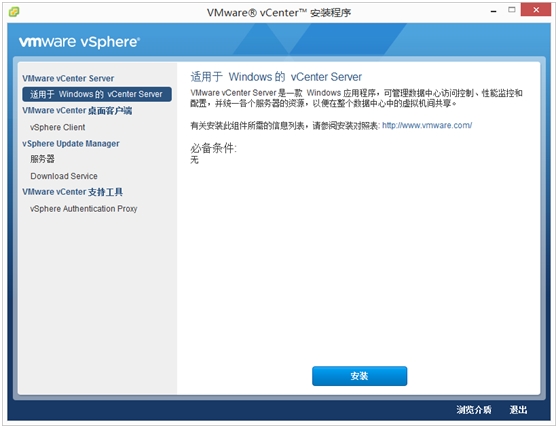
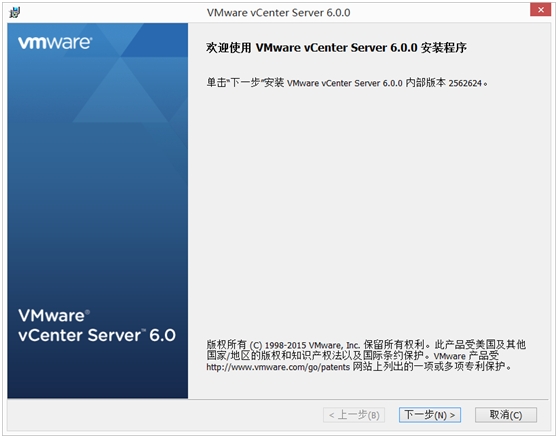
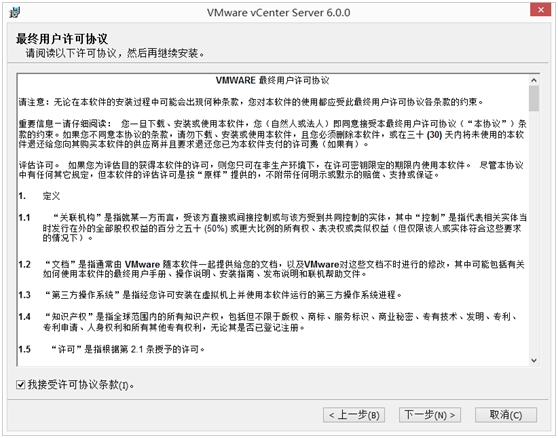
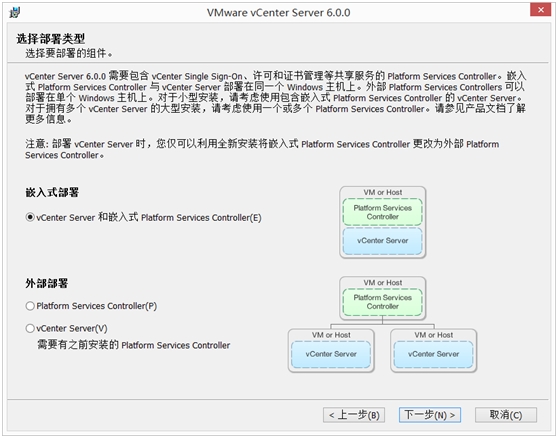
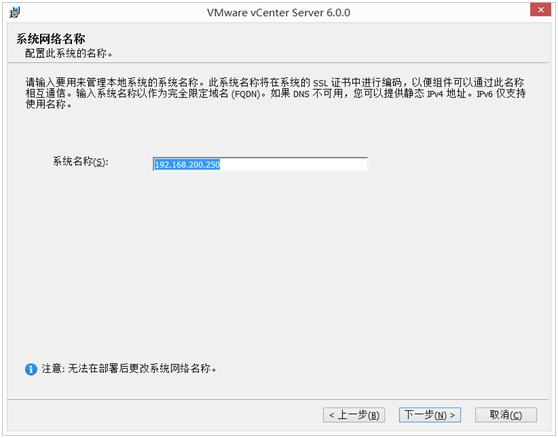
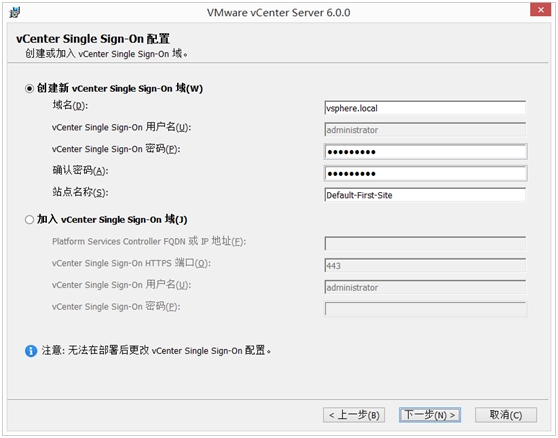
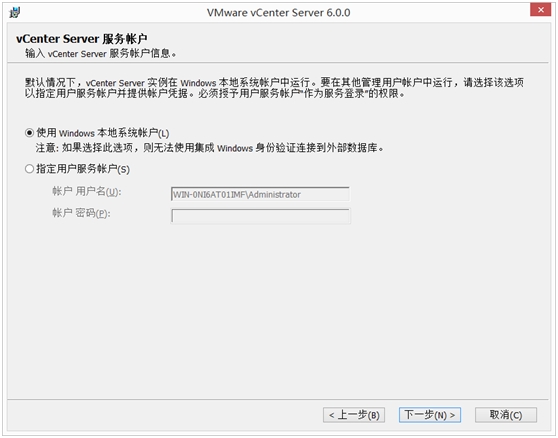
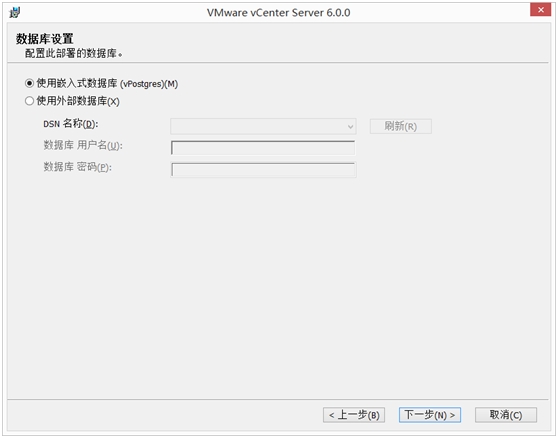
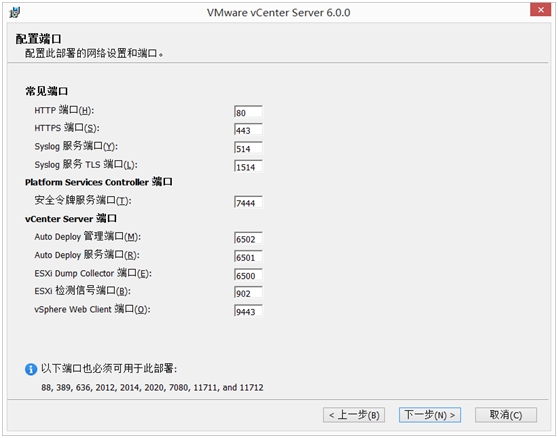
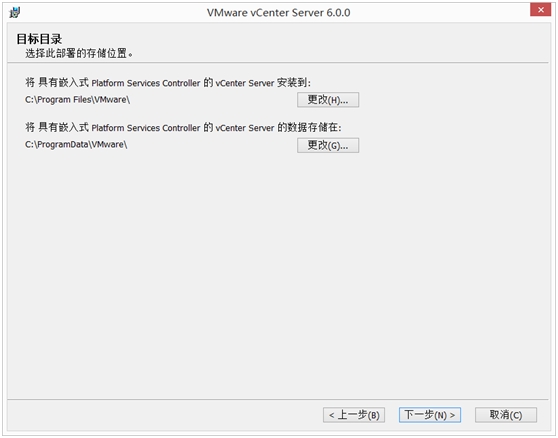
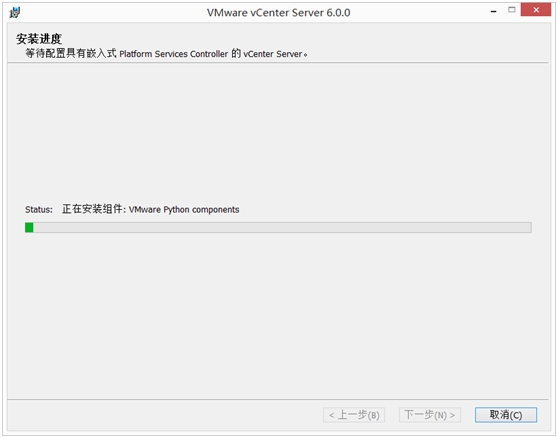
安装完毕后
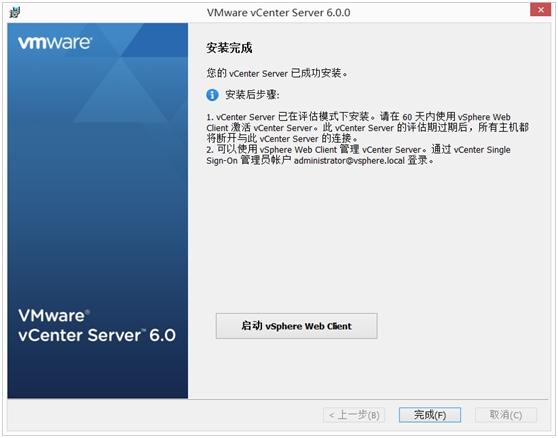
客户端在浏览器中输入vCenter服务器的IP地址或主机名
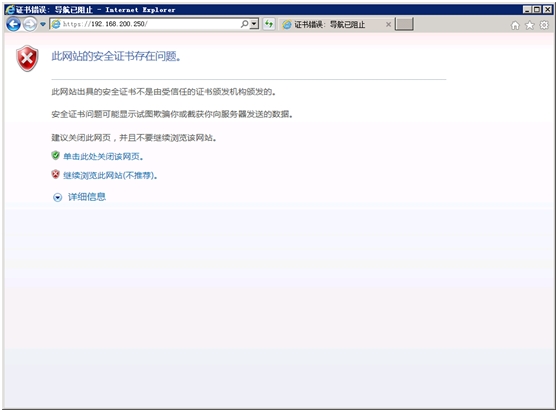
选择继续浏览此网站
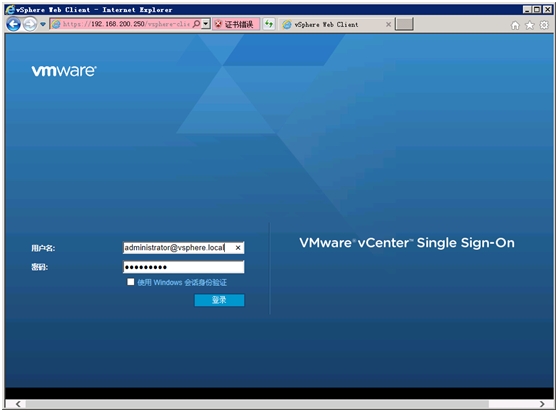
输入SSO用户名及密码信息
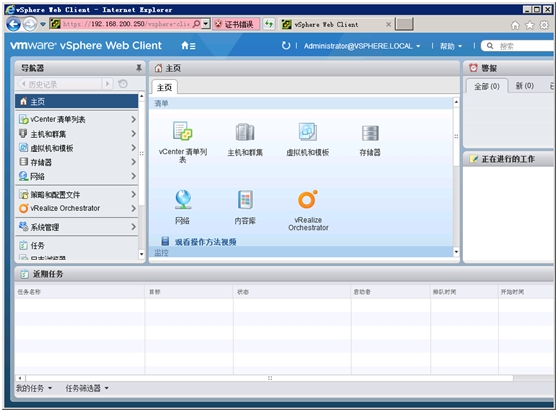
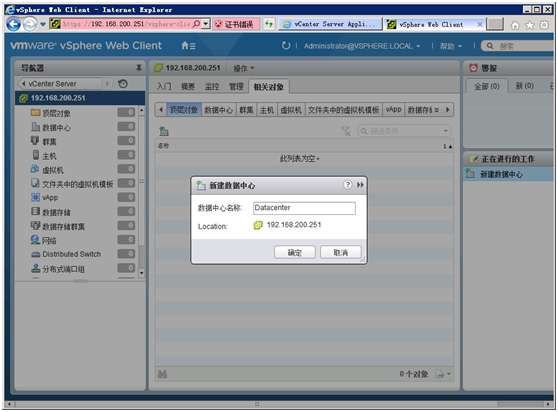
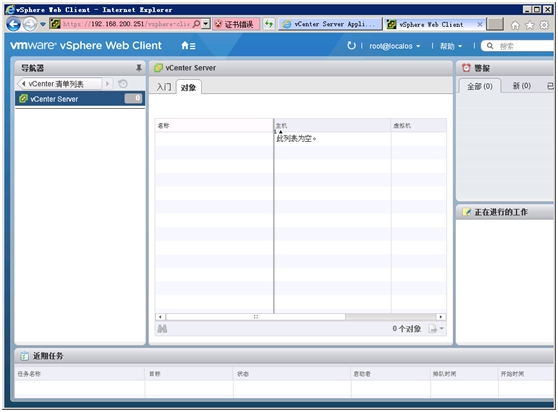
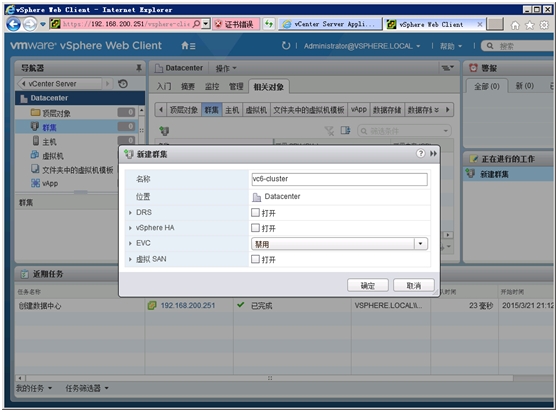
输入ESXi主机的IP地址或主机名
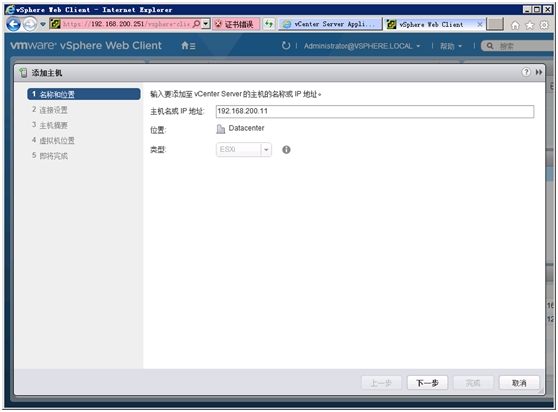
输入ESXi的用户名及密码信息
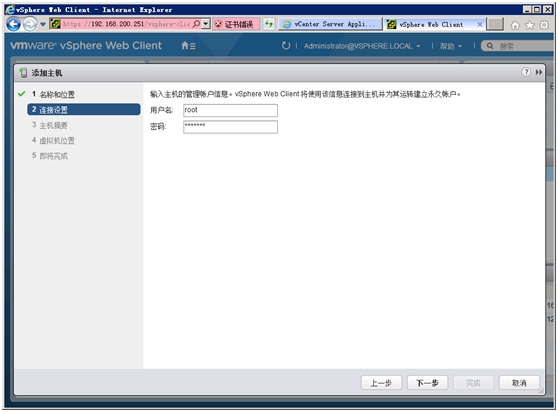
摘要信息
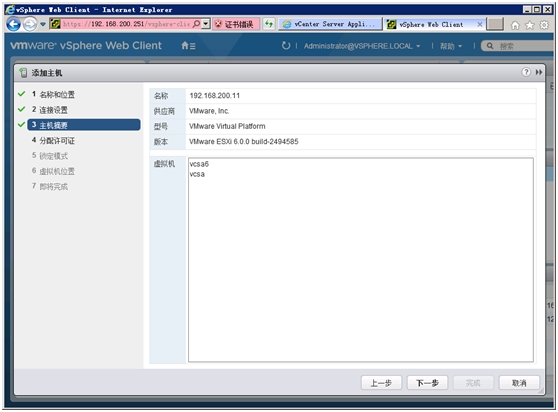
分配主机许可证或稍后分配
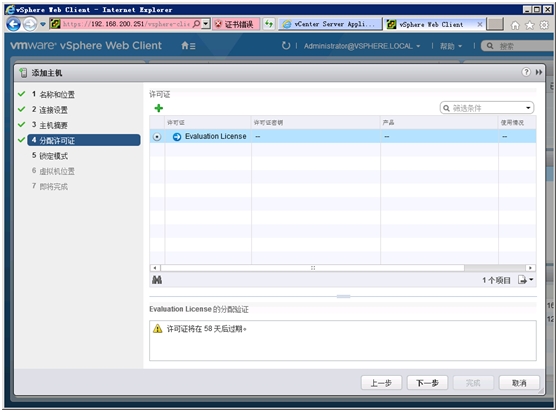
锁定模式:锁定后禁止用户直接访问ESXi主机,必须通过vCenter对主机进行管理
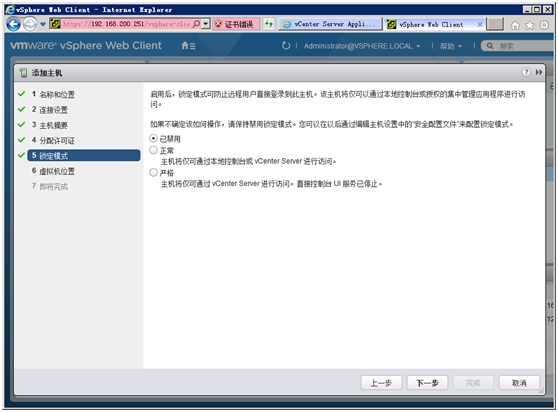
虚拟机位置
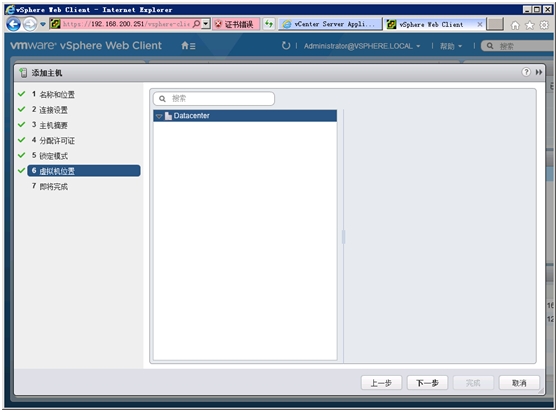
确认设置无误后,单击完成即可
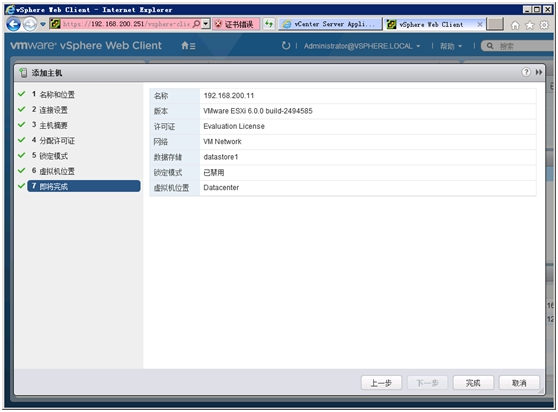
在集群右键菜单中选择将主机移入集群
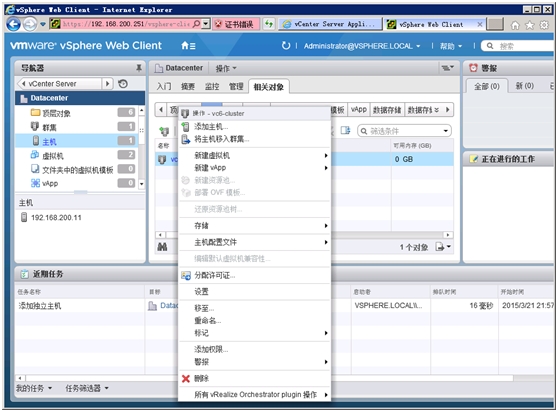
选择ESXi主机
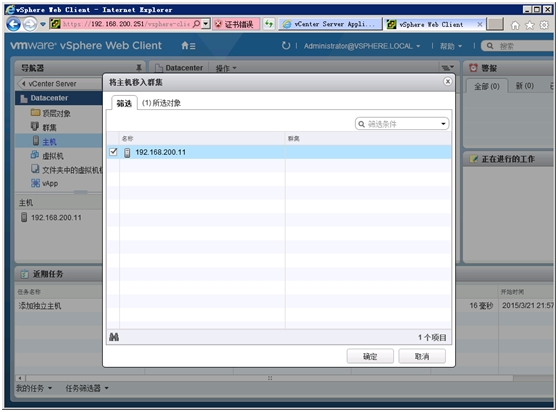
vCenter Server 6.0安装(windows版本)
标签:windows
原文地址:http://xdwqs.blog.51cto.com/4758880/1622775